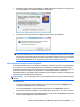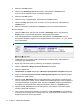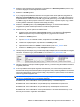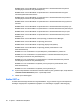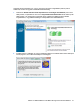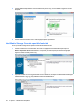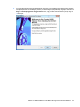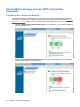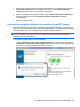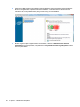RAID User Guide - Windows Vista and Windows XP
12. Kattintson jobb gombbal a (C:) meghajtóra, majd kattintson a Kötet kiterjesztése pontra a helyi
menüben. Megnyílik a Kötet kiterjesztése varázsló.
13. Kattintson a Tovább gombra.
14. A (C:) meghajtó kiterjesztéséhez elérhető nem lefoglalt terület mérete (MB-ban) megjelenik az
Adja meg a területet MB-ban felirat mellett. Vonjon ki 10 240 MB-ot – ez 10 GB-nak felel meg –
a kijelzett számból. Például ha 67 584 MB (vagy 66 GB) jelenik meg, 10 240 MB kivonásával 57
344 MB-ot (vagy 56 GB-ot) kapunk. Ezután ezt a számot írja be a kijelzett helyére, vagy a lefelé
mutató nyilakkal csökkentse a kijelzett számot eddig az értékig.
15. Kattintson a Tovább gombra, majd a Befejezés lehetőségre. A Lemezkezelés ablakban
megjelenik az új RAID 0-kötet kapacitása és 10 GB nem lefoglalt terület.
16. Készítse el a HP_TOOLS partíciót az alábbi módon:
a. Kattintson jobb egérgombbal a Nem lefoglalt területre, majd válassza az Új egyszerű
kötet menüpontot a helyi menüből. Megnyílik az Új egyszerű kötet varázsló.
b. Kattintson a Tovább gombra.
c. Írjon be 1024 MB-ot a felkínált mezőbe, majd kattintson a Tovább gombra.
d. Válassza ki az (E:) betűjelet, majd kattintson a Tovább gombra.
e. Fájlrendszernek válassza a FAT32-t. Kötetcímkének írja be a HP_TOOLS nevet.
f. Kattintson a Tovább gombra, majd a Befejezés lehetőségre.
17. Ismételje meg az előző lépést, hogy hozzárendelje a (D:) betűjelet a fennmaradó 9 GB nem lefoglalt
területhez. Formázza meg a partíciót NTFS-re, és nevezze el HP_RECOVERY-nek.
18. Windows Intézőben másolja az USB-meghajtón lévő HP_TOOLS és HP_RECOVERY tartalmát a
megfelelő partíciókra.
19. A HP helyreállítási funkciójának megfelelő működéséhez (F11 POST közben) frissíteni kell a
Rendszertöltő konfigurációs adatokat (Boot Configuration Data). Rendszergazdaként a következő
parancsokat kell lefuttatni. Tanácsos parancsfájlt (*.bat) készíteni a parancsokkal, és ezt lefuttatni,
semmint egyenként begépelni őket.
MEGJEGYZÉS: A parancsokhoz feltételezzük, hogy a HP_RECOVERY partíció a (D:) meghajtó.
Ha nem ez, helyettesítse be a D-t a megfelelő betűjellel.
BCDEDIT.EXE -store D:\Boot\BCD -create {ramdiskoptions} -d "Ramdisk Options"
BCDEDIT.EXE -store D:\Boot\BCD -set {ramdiskoptions} ramdisksdidevice partition=D:
BCDEDIT.EXE -store D:\Boot\BCD -set {ramdiskoptions} ramdisksdipath \boot\boot.sdi
BCDEDIT.EXE -store D:\Boot\BCD -create {572bcd55-ffa7-11d9-aae0-0007e994107d} -d "HP
Recovery Environment" -application OSLOADER
Indítsa el a RAID-átállást az Intel Matrix Storage Console használatával 19